¶ Руководство по на стройке принтера/сканера
¶ Подключения принтера в GNOME.
Ваша система автоматически распознает многие типы принтеров после их подключения. Принтеры могут быть подключены к компьютеру как с помощью USB-кабеля, так и по проводной или беспроводной сети.
Для того чтобы подключить принтер, нужно выполнить следующие действия:
1. Убедитесь, что принтер включён.
2. Подключите принтер к компьютеру USB-кабелем. На экране можно увидеть процесс поиска системой драйверов и, возможно, запрос авторизации для их установки.
3. Когда система закончит установку принтера, появится уведомление. Выберите Печать пробной страницы, чтобы напечатать тестовую страницу, или Параметры, чтобы внести дополнительные изменения в настройки принтера.
Если ваш принтер не был настроен автоматически, вы можете добавить его вручную:
1. Откройте обзор действий и начните в поиске печатать принтеры.
2. Нажмите Принтеры.
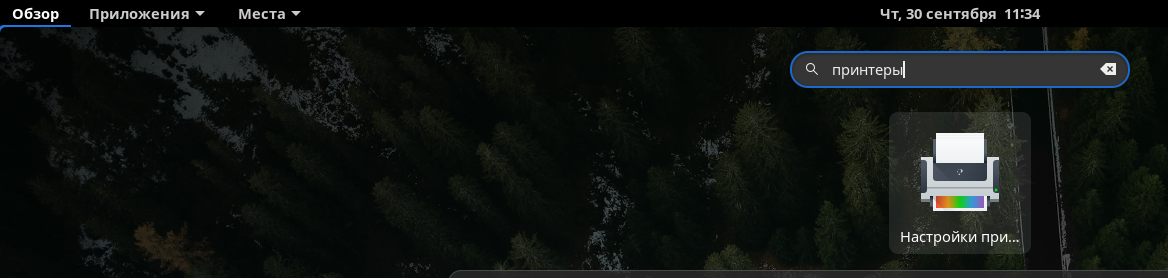
3. Нажмите Разблокировать в верхнем правом углу и затем по запросу системы введите свой пароль.
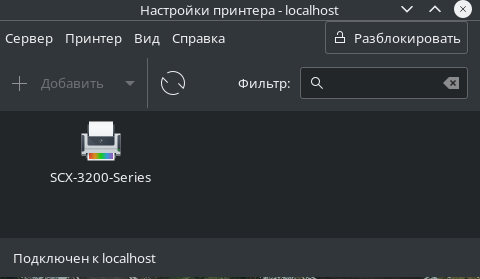
4. Нажмите кнопку Добавить.
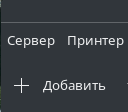
5. Во всплывающем окне выберите новый принтер и нажмите Добавить.
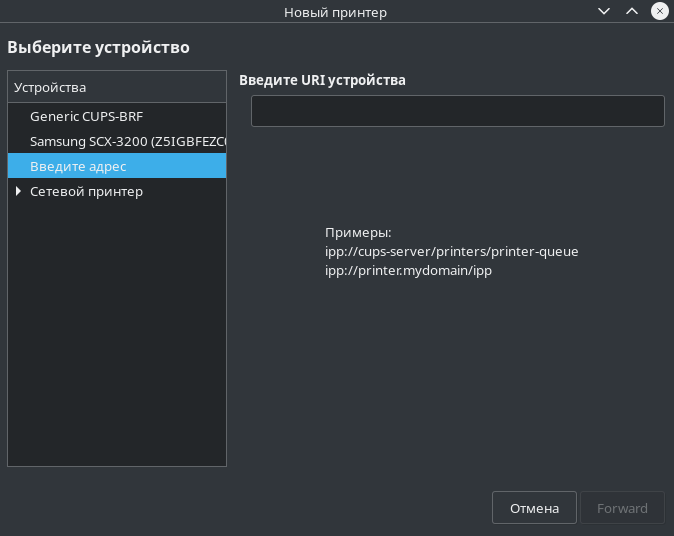
Если ваш принтер не обнаружен автоматически, но вы знаете его сетевой адрес, введите его в текстовое поле внизу диалогового окна и нажмите кнопку Добавить или возможно, потребуется установить драйверы печати.
После установки принтера можно выбрать принтер, используемый по умолчанию.
¶ Сканирование Документов
Для того чтобы от сканировать документ или фотографию, вам нужно выполнить следующие действия:
1. Откройте обзор действий и начните в поиске печатать Skanlite.
2. Нажмите Skanlite.
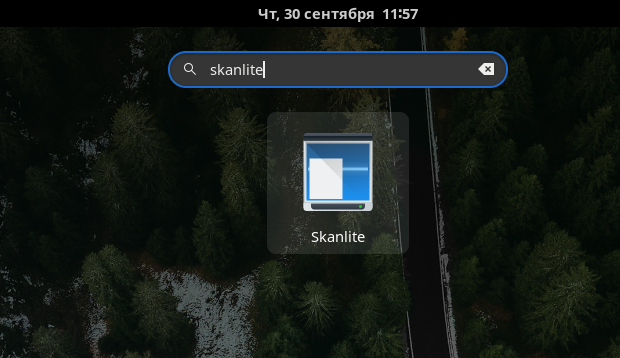
3. В открытом окне выберите нужные вам параметры сканирования.

4. Далее откройте вкладку Настройка и выберите нужные параметры как вам сохранить.
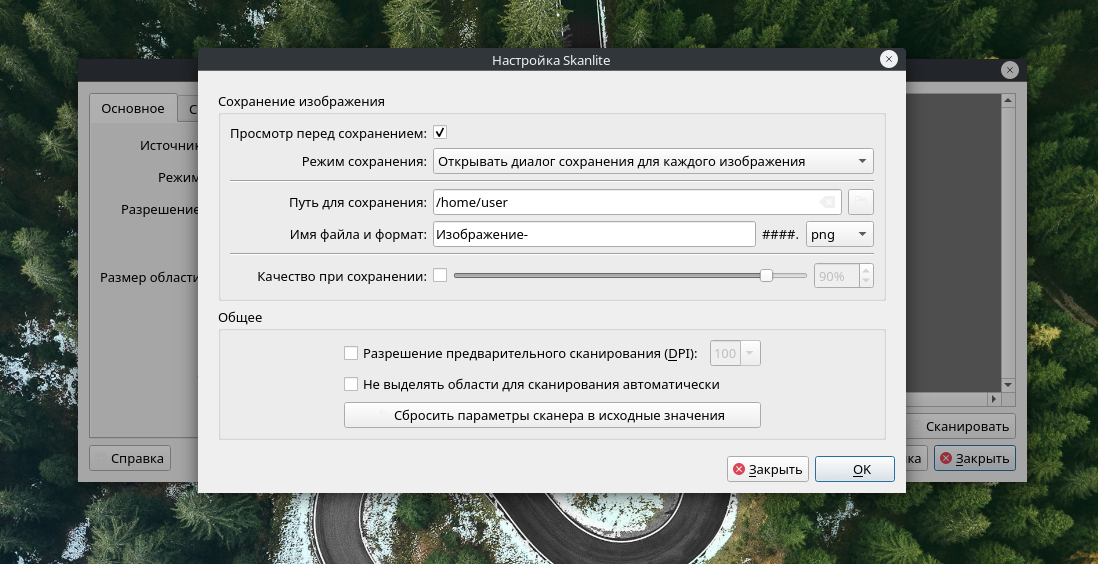
В этом окне так же можно воспользоваться дополнительными настройками в пункте Общее.
5. Далее нажмите предварительное сканирование чтобы проверить выбранные вами ранее настройки.
6. Если вас всё устраивает то нажмите сканирование.
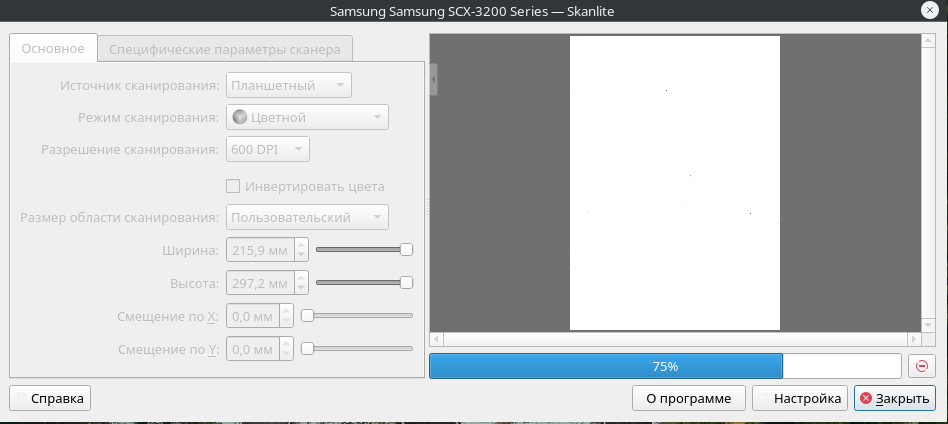
7. Нажмите сохранить.
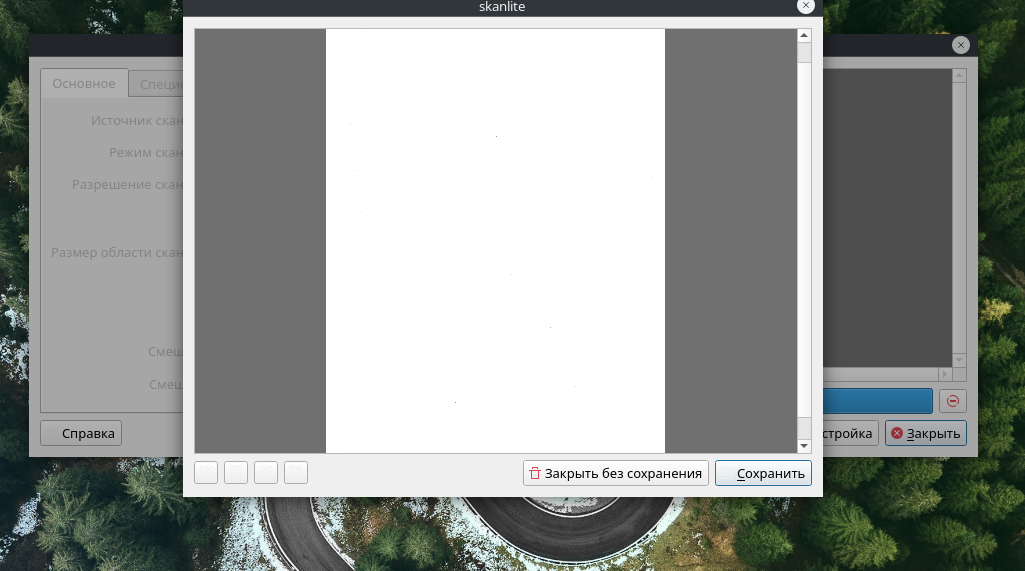
¶ Подключения принтера в LXQt.
- Заходим в панель пуск.
- Затем нажимаем параметры и заходим во вкладку Настройка принтера .
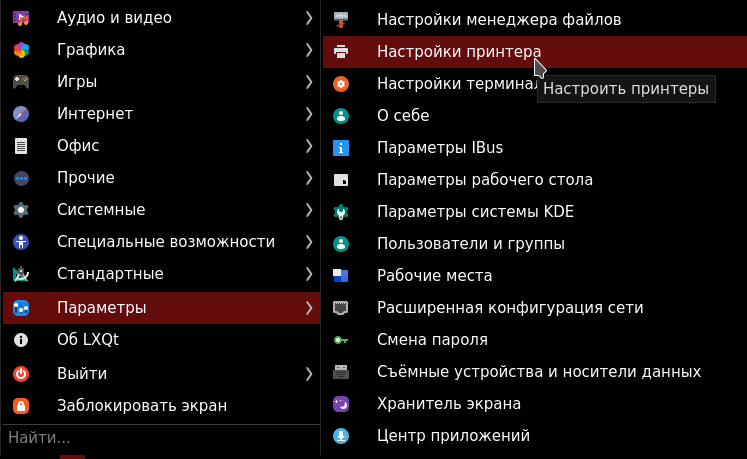
3. Нажмите Разблокировать в верхнем правом углу и затем по запросу системы введите свой пароль.
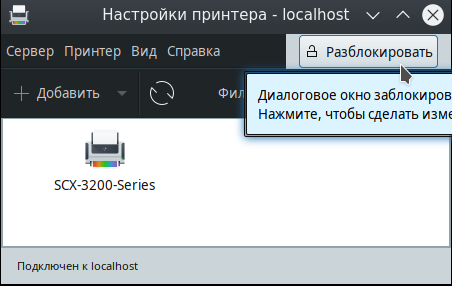
4. Дальше действия таки еже как и в Подключения принтера в GNOME.
¶ Сканирование Документов
Для того чтобы от сканировать документ или фотографию, вам нужно выполнить следующие действия:
1. Откройте панель пуск и начните в поиске печатать Skanlite.
2. Нажмите Skanlite.
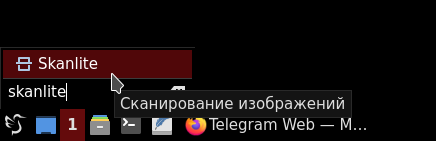
3. Дальше действия таки еже как и в сканирование документов в GNOME.
¶ Подключения принтера в MATE.
- Заходим в панель система.
- Затем нажимаем администрирование заходим во вкладку Настройка принтера .
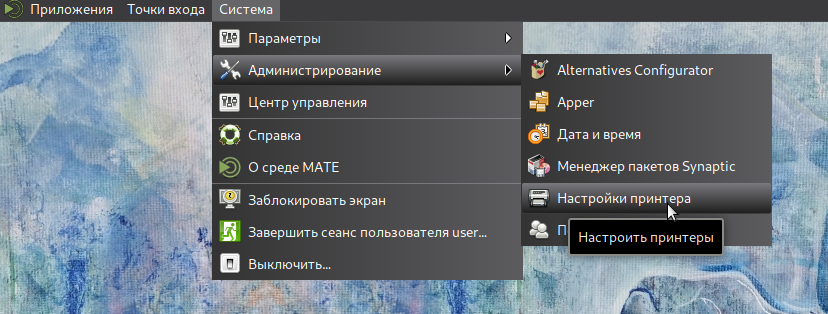
3. Нажмите Разблокировать в верхнем правом углу и затем по запросу системы введите свой пароль.
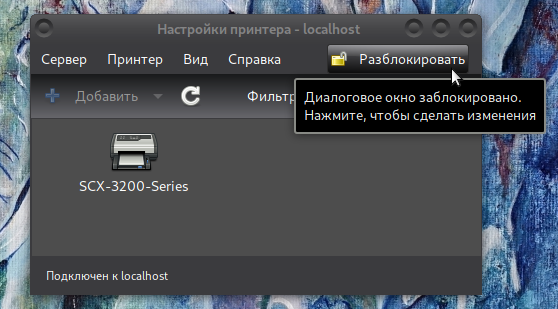
4. Дальше действия таки еже как и в Подключения принтера в GNOME.
¶ Сканирование Документов
Для того чтобы от сканировать документ или фотографию, вам нужно выполнить следующие действия:
1. войдите в меню Приложения.
2. затем нажимаем Графика и заходим во вкладку Skanlite .
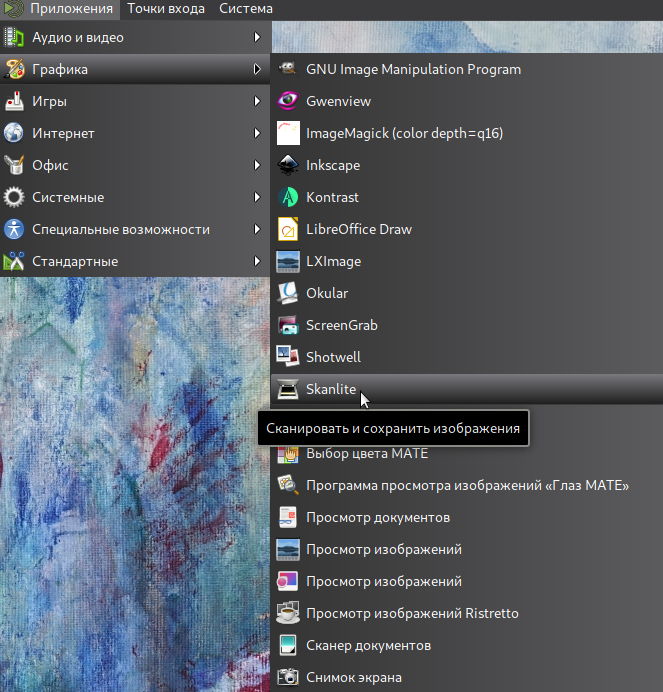
3. Дальше действия таки еже как и в сканирование документов в GNOME.